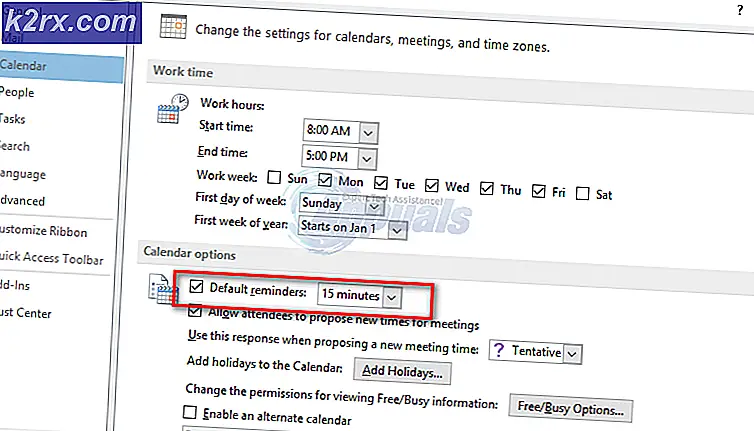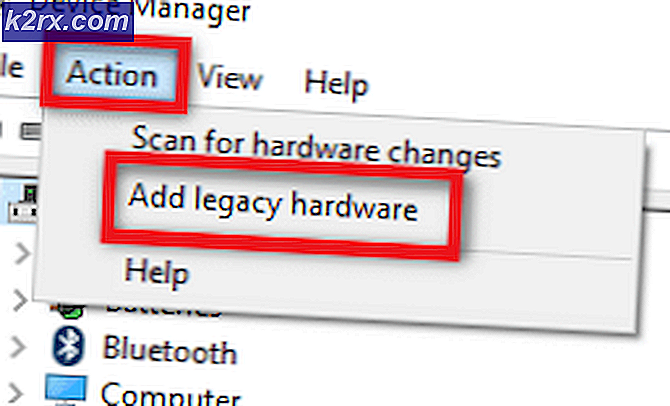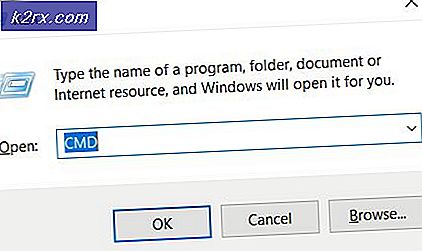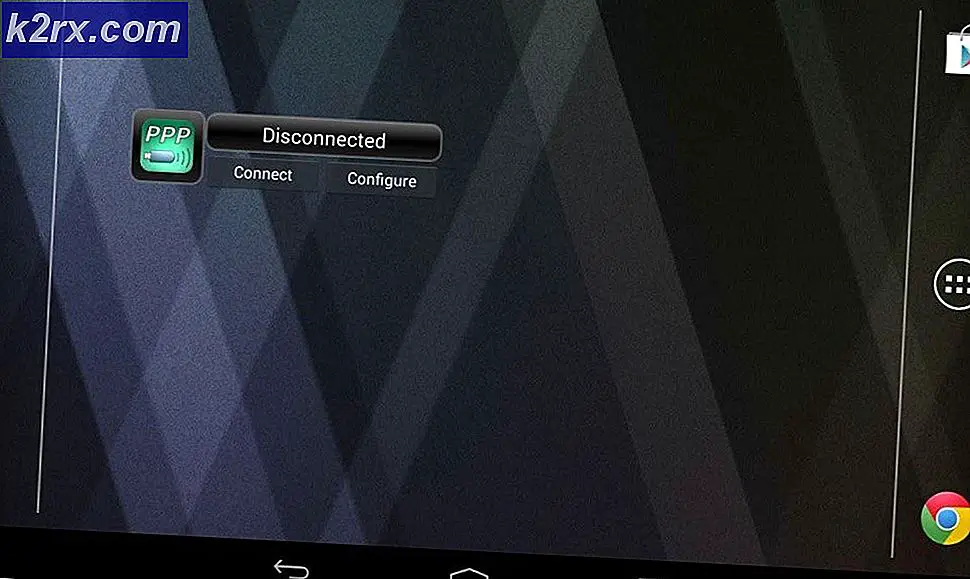วิธีตั้งค่า Google เป็นเครื่องมือค้นหาเริ่มต้นของคุณ
เครื่องมือค้นหานั้นเป็นโปรแกรมที่ค้นหาเนื้อหาที่ตรงกับคำหลักที่ป้อนโดยผู้ใช้ ในโลกอินเตอร์เน็ตมักใช้เพื่ออธิบายเครื่องมือค้นหาบนเว็บเช่น Google, Yahoo, Bing เป็นต้นซึ่งจะใช้ในการค้นหาเนื้อหาบนอินเทอร์เน็ตหรือใช้เวิร์ลไวด์เว็บ
โดยการเปลี่ยนเครื่องมือค้นหาเริ่มต้นของคุณเป็น Google สิ่งที่คุณป้อนลงในช่องค้นหาหรือในแถบที่อยู่ (ในเบราว์เซอร์บางเครื่อง) จะถูกค้นหาโดยเครื่องมือค้นหาของ Google โดยอัตโนมัติ
Google Chrome และ Firefox มาพร้อมกับ Google เป็นเครื่องมือค้นหาเริ่มต้นของพวกเขา อย่างไรก็ตามบางครั้งคุณอาจจำเป็นต้องเรียกคืนเนื่องจาก adwares ส่วนใหญ่ได้รับการออกแบบมาเพื่อเปลี่ยนเส้นทางและเปลี่ยนเครื่องมือค้นหา
หากคุณติดมัลแวร์และมัลแวร์ลองใช้คู่มือนี้ก่อนที่จะดำเนินการตามขั้นตอนด้านล่างมิฉะนั้นจะเป็นการเปลี่ยนกลับไปใช้แอดแวร์
บน Google Chrome
Google เป็นเครื่องมือค้นหาเริ่มต้นใน Google Chrome แต่หากเหตุผลบางประการคุณไม่สามารถใช้ Google เป็นเครื่องมือค้นหาเริ่มต้นได้โดยใช้วิธีการต่อไปนี้
เรียกใช้ Google Chrome กด ปุ่ม Alt ค้างไว้ และ กด E เพื่อเปิดเมนู Chrome ในเมนูคลิก การตั้งค่า
ในส่วนการค้นหาให้คลิกที่เมนูแบบเลื่อนลงและคลิกเลือก Google การเปลี่ยนแปลงจะได้รับการบันทึกโดยอัตโนมัติ
ใน Mozilla Firefox
เรียกใช้ Mozilla Firefox กดปุ่ม ALT ค้างไว้ และกด T ในเมนูป๊อปอัปด้านบนให้คลิก ตัวเลือก
คลิก ค้นหา ในบานหน้าต่างด้านซ้าย ในส่วน เครื่องมือค้นหาเริ่มต้น คลิกที่ ลูกศร เพื่อดูเมนูแบบเลื่อนลง คลิก Google ในเมนู การเปลี่ยนแปลงของคุณจะได้รับการบันทึกโดยอัตโนมัติ
ใน Internet Explorer
เปิด Internet Explorer ใน แถบที่ อยู่ ด้านบนให้คลิกปุ่ม ลูกศร เล็ก ๆ ที่ อยู่ถัดจาก แว่นขยาย
ใน เมนูแบบเลื่อน ลง ให้คลิกปุ่ม เพิ่ม ที่มุมล่างขวา
PRO TIP: หากปัญหาเกิดขึ้นกับคอมพิวเตอร์หรือแล็ปท็อป / โน้ตบุ๊คคุณควรลองใช้ซอฟต์แวร์ Reimage Plus ซึ่งสามารถสแกนที่เก็บข้อมูลและแทนที่ไฟล์ที่เสียหายได้ วิธีนี้ใช้ได้ผลในกรณีส่วนใหญ่เนื่องจากปัญหาเกิดจากความเสียหายของระบบ คุณสามารถดาวน์โหลด Reimage Plus โดยคลิกที่นี่เว็บไซต์แกลลอรี่ของ Internet Explorer จะปรากฏขึ้น เลื่อน ลงมา จนกว่าคุณจะเห็น Google Search และคลิก เพิ่ม ถัดจากนั้น
หน้าต่าง เพิ่ม ผู้ให้บริการการ ค้นหา จะปรากฏขึ้น เลือก ช่อง ทำ เครื่องหมาย ให้เป็น ผู้ให้บริการ ค้นหา เริ่มต้น ของฉัน จากนั้นคลิก เพิ่ม
รีสตาร์ท Internet Explorer และตอนนี้ Google จะเป็นเครื่องมือค้นหาเริ่มต้นของคุณ
ใน Microsoft Edge ใน Windows 10
เรียกใช้ Microsoft Edge ในการตั้ง Google เป็นเครื่องมือค้นหาเริ่มต้นอันดับแรกคุณจะต้อง ไปที่ หน้าแรก คัดลอก www.google.com และ วาง ใน แถบที่อยู่ ด้านบนและกด Enter เมื่อหน้าแรกของ Google เปิดขึ้นให้ คลิก ที่ จุด สาม จุด ที่มุมขวาบนเพื่อเปิด เมนูแบบเลื่อน ลง ในเมนูคลิก การตั้งค่า เลื่อน ลง ในส่วนการตั้งค่าและคลิกที่ปุ่ม ดู การตั้งค่า ขั้นสูง
เลื่อนลงในส่วนการตั้งค่าขั้นสูงแล้วคลิก ค้นหาในแถบที่อยู่พร้อมด้วย กล่องและคลิก เปลี่ยน
ภายใต้ เลือก หนึ่ง คลิกบน Google เพื่อเลือกและคลิก เพิ่ม เป็น ค่าเริ่มต้น รีสตาร์ท Microsoft Edge และตอนนี้ Google จะเป็นเครื่องมือค้นหาเริ่มต้นใหม่ของคุณ
PRO TIP: หากปัญหาเกิดขึ้นกับคอมพิวเตอร์หรือแล็ปท็อป / โน้ตบุ๊คคุณควรลองใช้ซอฟต์แวร์ Reimage Plus ซึ่งสามารถสแกนที่เก็บข้อมูลและแทนที่ไฟล์ที่เสียหายได้ วิธีนี้ใช้ได้ผลในกรณีส่วนใหญ่เนื่องจากปัญหาเกิดจากความเสียหายของระบบ คุณสามารถดาวน์โหลด Reimage Plus โดยคลิกที่นี่